Sony HDR-CX250E White – страница 3
Инструкция к Видеокамере Sony HDR-CX250E White
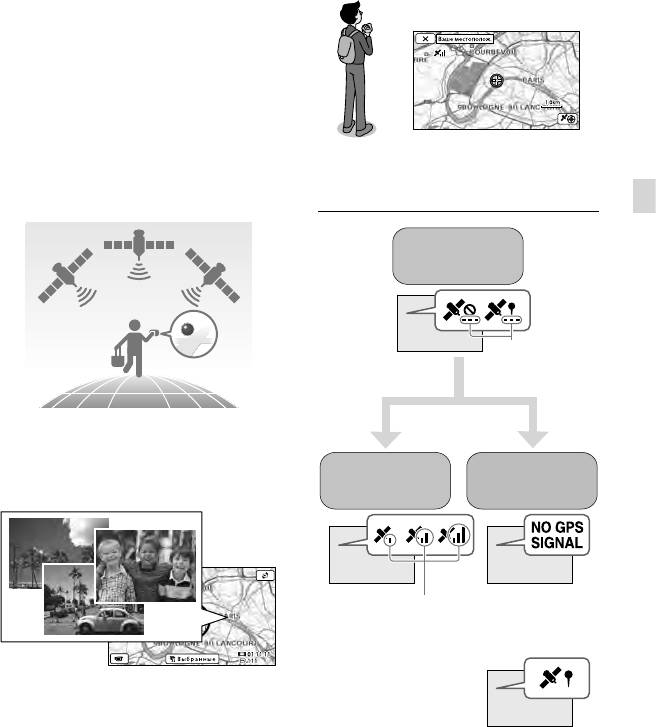
Запись информации
о вашем
местоположении
Отображение карты вашего текущего
местоположения
(GPS) (HDR-CX260VE/
CX580VE/PJ260VE/PJ580VE/
PJ600VE/XR260VE)
При использовании функции GPS
(Глобальная система позиционирования)
доступны следующие функции.
Запись информации о местоположении
при записи фильмов или фотографий
([Вкл] выполняется по умолчанию).
GPS-состояние триангуляции
Расширенные функции
Поиск спутников
Меняется
количество точек
Воспроизведение фильмов и
Невозможно
фотографий путем их поиска на карте
Триангуляция
выполнить
(Просм. с изображ., стр. 33)
триангуляцию
Измерители
Невозможно записать
триангуляции
информацию о
местоположении
Изображения регистрируются
с использованием ранее
полученных данных о
местоположении.
RU
41
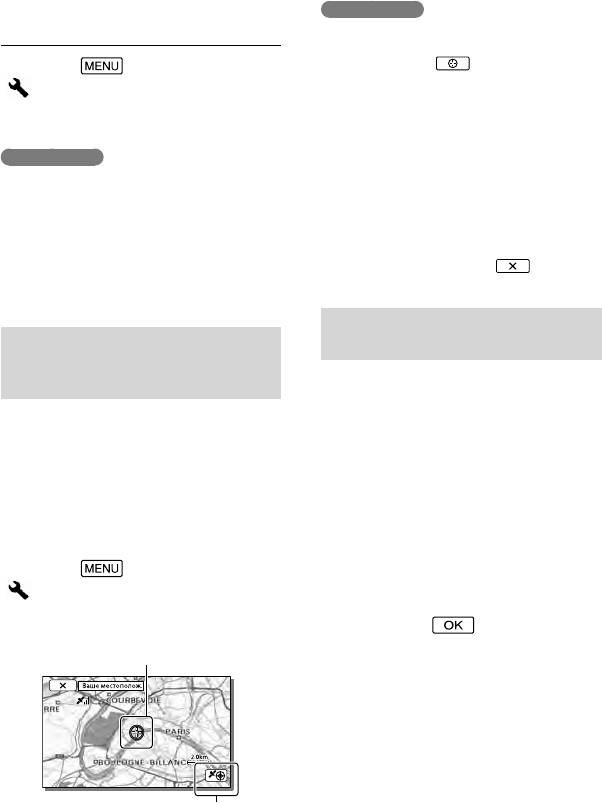
Если вы не хотите записывать
Примечания
информацию о местоположении
Если вы коснетесь определенной точки на
экране, эта точка отображается в центре
Выберите
[Установка]
карты. Выберите
для перемещения
вашего текущего местоположения обратно в
[
Общие настройки]
центр экрана.
[Установка GPS] [Выкл].
Если видеокамера не может получить
информацию о текущем местоположении,
Примечания
отобразится экран режима приоритета
До начала триангуляции видеокамерой
триангуляции (стр. 42
).
может пройти некоторое время.
Если ра
нее полученная информация о
Используйте функцию GPS вне помещений
местоположении недействительна, маркер
и на открытых пространствах, так как в
не появляется.
таких условиях обеспечивается наилучший
Для закрытия экрана текущего
прием радиосигналов.
местоположения выберите
.
Сверху на карте всегда отображается север.
Проверка состояния
Получение карты текущего
триангуляции
местоположения (режим
Видеокамера отображает состояние
приоритета триангуляции)
приема сигнала GPS, если получить
Данная функция удобна при просмотре
информацию о триангуляции
карты вашего текущего местоположения
невозможно.
во время путешествия.
Отображение вашего текущего
Так как видеокамера отключает другие
1
местоположения (стр. 42).
функции при поиске спутников,
получение информации о триангуляции
Если ваше текущее местоположение
может иметь приоритет.
показывается на экране LCD, вам
Выберите [Установка]
нет необходимости продолжать это
[
Общие настройки] [Ваше
действие.
местополож.].
Выберите .
2
Маркер (красный), который показывает
ваше текущее местоположение
Показывает информацию
о триангуляции (стр. 42)
RU
42
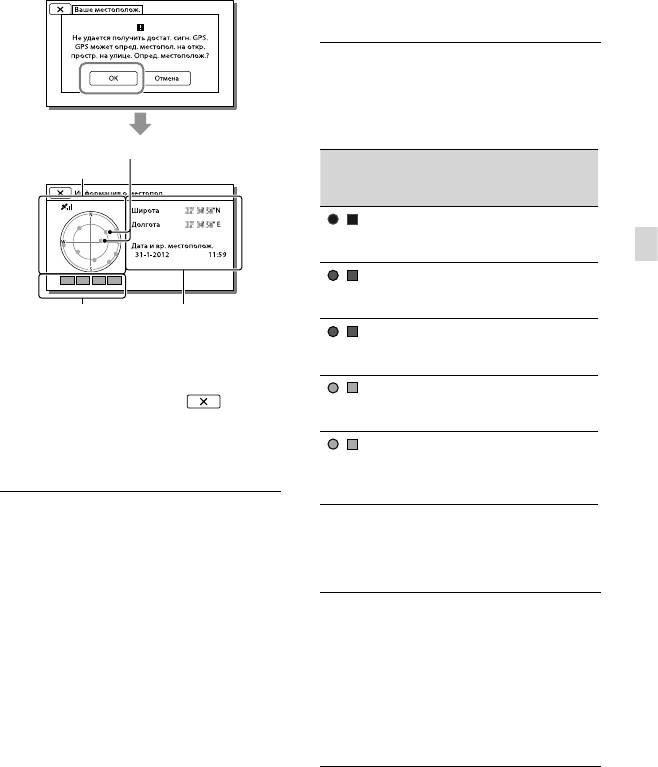
Проверка значков спутника/
датчика триангуляции GPS
Цвет значков спутника GPS и
датчика триангуляции изменяется в
соответствии с текущим состоянием
триангуляции.
Спутниковая
Значки спутника
Значки спутника
Состояние
карта
GPS/
датчик триангуляции
/ (черный)
Сигнал отсутствует, но
доступна информация
по спутнику с орбиты.
Расширенные функции
/ (серый)
Информация по
спутнику с орбиты
Датчик
Ранее полученная
получена частично.
триангуляции
информация о
/
Получена примерно
местоположении.
(коричневый)
половина информации
по спутнику с орбиты.
Для закрытия экрана данных о
/ (охра)
Информация по
триангуляции выберите
.
спутнику с орбиты
получена.
/
Триангуляция
О спутниковой карте и датчике
(зеленый)
завершена. В настоящее
триангуляции
время спутник
используется.
В центре спутниковой карты
отображается ваше текущее
местоположение. Можно проверить
Если не удается получить данные о
направление (север/юг/восток/запад)
текущем местоположении
спутников используя значки спутника
Снова отобразится экран, позволяющий
() на спутниковой карте.
триангулировать местоположение. В
Когда видеокамере удастся определить
этом случае следуйте инструкциям,
ваше местоположение, датчик
появляющимся на экране LCD.
триангуляции загорится зеленым
светом.
Советы для лучшего приема
данных
Используйте функцию GPS вне помещений
и на открытых местах.
Для получения дополнительной
информации о местоположениях или
ситуациях, когда радиосигналы не
RU
43
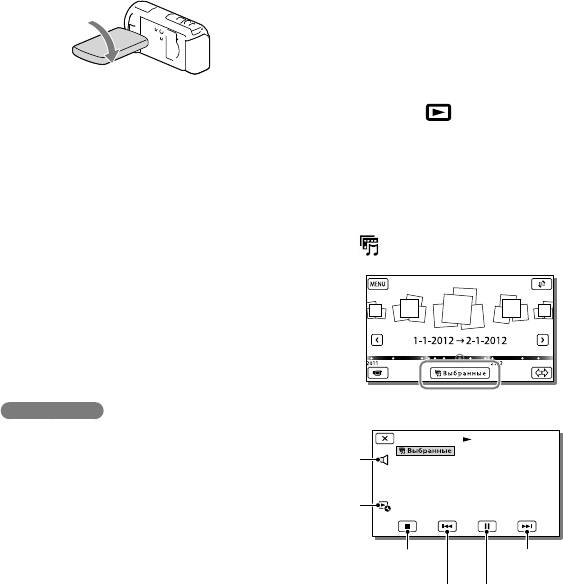
Насладитесь
обзором ваших
принимаются, см. стр. Руководство
фильмов
пользователя “Handycam”.
Поверните панель LCD, чтобы направить
(Воспроизведение
антенну GPS в небо. Не закрывайте антенну
GPS рукой.
выбранных)
Вы можете наслаждаться качеством
изображений высокой четкости (HD)
фильмов и фотографий подобно
короткому фильму.
Выберите в меню [Ваше местополож.],
чтобы использовать режим приоритета
Нажмите (Просмотр
1
триангуляции (стр. 42).
изображений) (стр. 31).
Использование вспомогательных данных
GPS.
Отобразите желаемое событие
При импорте вспомогательных данных
2
в центре экрана просмотра
GPS с компьютера на видеокамеру
с использованием встроенного
событий и выберите
программного обеспечения “PlayMemories
[
Выбранные].
Home”, для получения информации о
вашем местоположении видеокамере
может потребоваться меньше времени.
Подключите видеокамеру к компьютеру,
подключенному к Интернету.
Вспомогательные данные GPS будут
обновлены автоматически.
Примечания
В следующих ситуациях текущее
местоположение видеокамеры,
Регулирование
показываемое на карте, может отличаться от
громкости
реального местоположения. Максимальный
предел погрешности может составлять
Содержание
несколько сотен метров.
При получении видеокамерой сигналов
GPS, отраженных от окружающих зданий
Остановка
Далее
При слишком слабом сигнале GPS
Вспомогательные данные GPS могут не
Предыдущее
Пауза
работать в следующих случаях:
Если вспомогательные данные GPS не
Выберите делаемую
3
обновлялись в течение 30 или более дней
ориентацию по окончании
При неправильной установке даты и
воспроизведения выбранных.
времени видеокамеры
При перемещении видеокамеры на
большое расстояние
При использовании Mac, импорт
вспомогательных данных GPS невозможен.
RU
44
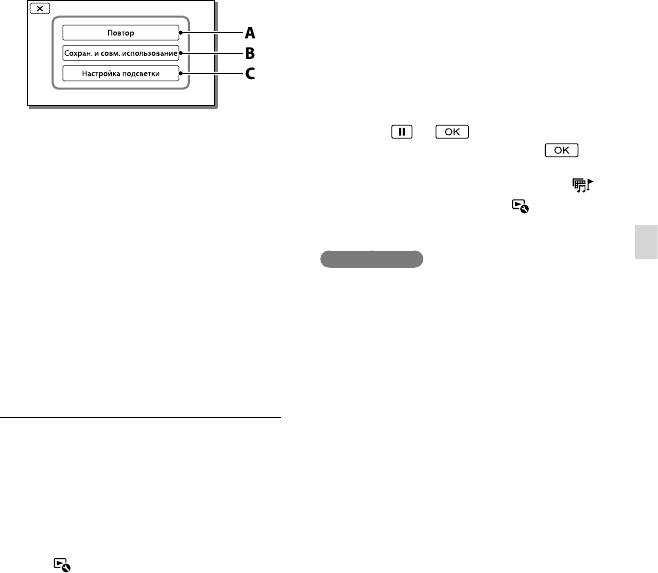
Вы можете установить длину сегмента
Воспроизведения выбранных.
[Пункт в Выбраных]
Вы можете настроить точки в фильме или
фотографии, которые будут использоваться
в Воспроизведении выбранных. Выполните
воспроизведение требуемого фильма и
A: Видеокамера еще раз выполняет
выберите
. Или воспроизведите
желаемую фотографию и выберите
.
воспроизведение выбранных.
На фильме или фотографии, используемой в
B
: Вы можете сохранить сцены
воспроизведении выбранных, появится
.
воспроизведения выбранных
Для удаления точек выберите
[Очист.
с качеством изображения
все пункты].
стандартного разрешения (STD)
и поделиться ими с другими
Примечания
Расширенные функции
Сцены Воспроизведения выбранных
(загрузить в Интернет и т. п.).
будут меняться при каждом выборе
C
: Вы можете изменить настройки
Воспроизведения выбранных.
для воспроизведения выбранных.
Настройка [Диапаз. воспроизв.]
сбрасывается, когда Воспроизведение
выбранных прекращается.
Изменение настроек для
Если функция Воспроизведения
Воспроизведения выбранных
выбранных запущена с экрана Просм. с
изображ., установка [Пункт в Выбраных]
Вы можете изменить настройки
невозможна. Тем не менее, если функция
воспроизведения выбранных выбрав
Воспроизведения выбранных запущена
[Настройка подсветки] на экране
с экрана Просм. с изображ. и установлен
после завершения воспроизведения
[Пункт в Выбраных], точка может
действовать также на экране Просм. с
выбранных.
изображ. (HDR-CX260VE/CX580VE/
Вы также можете изменить настройку,
PJ260VE/PJ580VE/PJ600VE/XR260VE).
выбрав
[Настройка подсветки]
Аудио, используемое для Воспроизведения
во время воспроизведения выбранных
выбранных, будет преобразовано в 2-
видеокамерой.
канальное стерео (HDR-CX570E/CX580E/
CX580VE/PJ260E/PJ260VE/PJ580E/PJ580VE/
[Диапаз. воспроизв.]
PJ600E/PJ600VE/XR260E/XR260VE) .
Вы можете установить диапазон
При подключении видеокамеры к внешнему
воспроизведения (дату начала и окончания)
устройству, такому как телевизор, и
выбранных.
просмотру Воспроизведения выбранных
[Тема]
или Сценария выбранных, эти изображения
Вы можете выбрать тему для
не будут показываться на экране LCD
Воспроизведения выбранных.
видеокамеры.
[музыкa]
Вы можете выбирать музыку.
[Аудиомикшер]
Оригинальный звук воспроизводится
вместе с музыкой.
[Продолжительн.]
RU
45
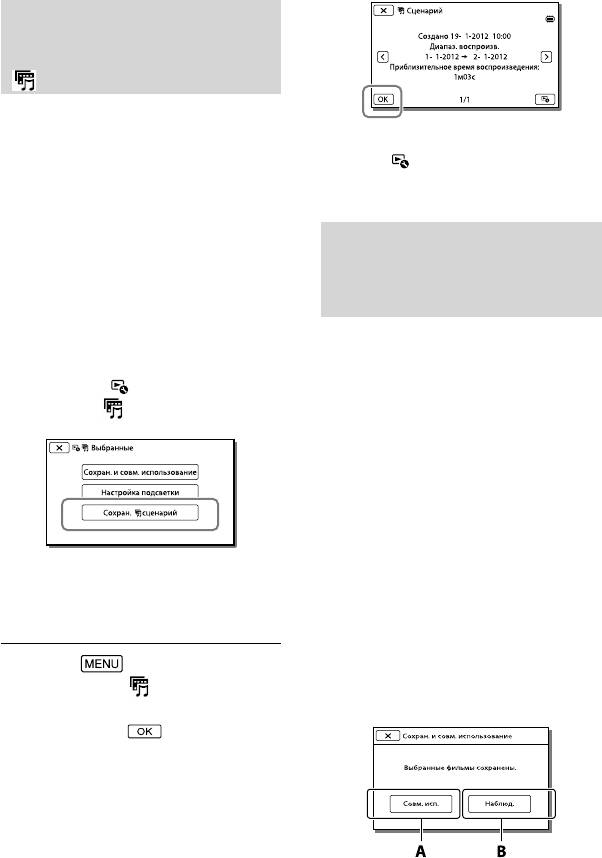
Сохранение Воспроизведения
выбранных с качеством
изображения HD (Сохран.
сценарий)
Вы можете сохранить Воспроизведение
выбранных как “Сценарий” с качеством
Для удаления сохраненного сценария
изображения высокой четкости (HD).
выберите
[Удалить]/[Удалить все] во
Можно сохранить до 8 сценариев и
время воспроизведения сценария.
эти сценарии могут воспроизводиться
только на видеокамере.
Преобразование формата
Выберите [Повтор] на
1
данных в формат с качеством
экране после окончания
изображения STD (Выбран.
Воспроизведения выбранных.
фильмы)
При повторном запуске
Вы можете преобразовать формат
2
данных воспроизведения выбранных
воспроизведения выбранных
или сценариев выбранных в
выберите
изображение с качеством стандартной
[Сохран.
сценарий].
четкости (STD) и сохраните их как
“Выбран. фильмы”. Выбранные фильмы
могут использоваться для создания
дисков DVD или загружаться в
Интернет.
Выберите [Сохран. и
1
совм. использование] на
экране после завершения
Для воспроизведения
Воспроизведения выбранных
сохраненного сценария
или Сценария выбранных.
Выберите
[Функция
Выберите желаемое действие
2
воспроизв.] [
Сценарий],
после сохранения элемента.
выберите желаемый сценарий и
затем выберите
.
RU
46
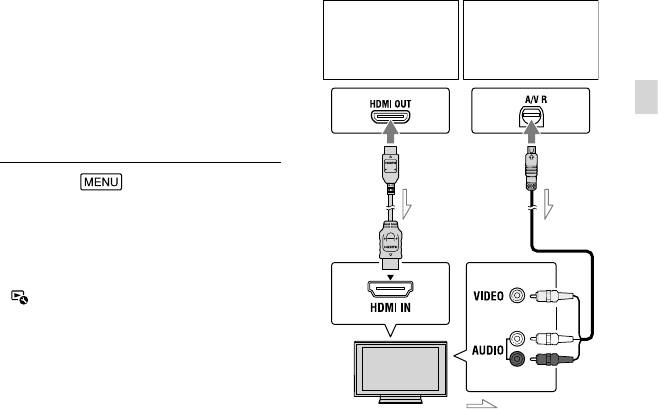
Воспроизведение
изображений на
A: Выбор [Совм. исп.] позволяет
телевизоре
вам выгрузить фильм выбранного
в Интернет, используя встроенное
Способы подключения и качество
программное обеспечение
изображения, просматриваемого на
“PlayMemories Home” (стр. 61),
экране телевизора, различаются в
или создать диски DVD, используя
зависимости от типа подключенного
устройство записи “DVDirect Express”
телевизора и используемых разъемов.
DVD (стр. 65)
Подключение к телевизору формата
B: Ваша видеокамера
Подключение к
16:9 (широкоформатный) или 4:3,
телевизору высокой
воспроизводит сохраненный фильм
не поддерживающему качество
четкости
*
1
выбранного.
изображения высокой четкости
Расширенные функции
Воспроизведение Выбран.
фильмов
HDMI кабель
A/V
Выберите
[Функция
(прилагается)
соединительный
кабель
воспроизв.] [Выбран. фильмы]
(прилагается)
и выберите желаемый фильм
выбранного.
Вход
Для удаления фильма выбранного выберите
Желтый
во время воспроизведения фильма
выбранного.
Белый
Красный
Поток сигналов
RU
47
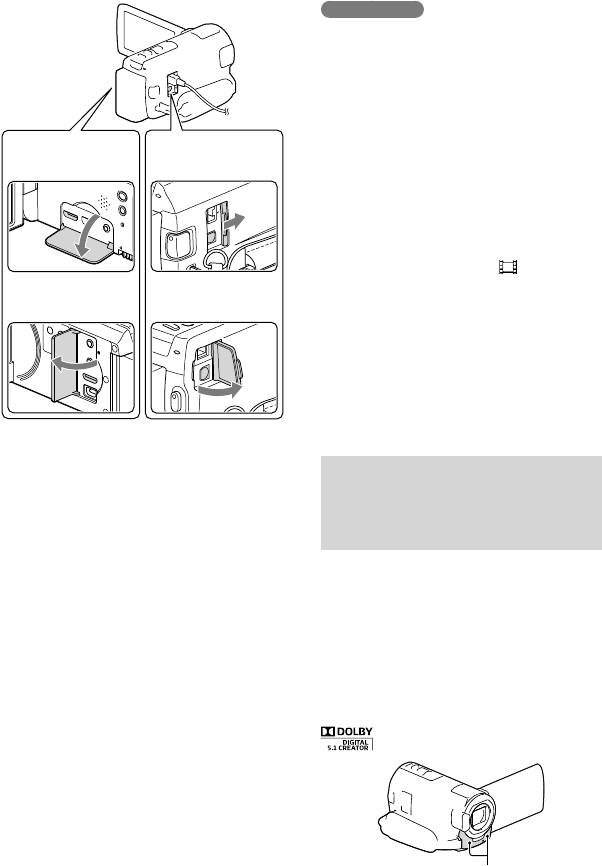
Примечания
См. также руководство по эксплуатации
телевизора.
В качестве источника питания используйте
прилагаемый адаптер переменного тока
(стр. 19).
Если фильмы записаны с качеством
изображения стандартной четкости (STD),
Разъем HDMI
Дистанционный
2
соединитель A/V
*
4
фильмы воспроизводятся с качеством
OUT
*
изображения стандартной четкости (STD)
даже на телевизоре высокой четкости.
При воспроизведении изображения
стандартной четкости (STD) на телевизоре
формата 4:3, несовместимого с сигналом
16:9, установите параметр [
Широкоэкр.
Дистанционный
реж.] на [4:3] для записи фильмов в формате
Разъем HDMI
3
*
5
4:3.
OUT
*
соединитель A/V
Если для вывода изображений вы
подключаете видеокамеру к телевизору с
использованием более одного типа кабеля,
выход HDMI будет иметь приоритет.
Видеокамера не поддерживает выход
S-Video.
*
1
Если на телевизоре не предусмотрен
входной разъем HDMI, используйте для
Использование 5,1-канального
подключения A/V соединительный кабель.
объемного звука
(HDR-CX570E/
*
2
HDR-CX250E/CX260E/CX260VE/CX270E
CX580E/CX580VE/PJ260E/PJ260VE/PJ580E/
*
3
HDR-CX570E/CX580E/CX580VE/PJ260E/
PJ580VE/PJ600E/PJ600VE/XR260E/XR260VE)
PJ260VE/PJ580E/PJ580VE/PJ600E/PJ600VE/
XR260E/XR260VE
Вы можете записать 5,1 -канальное
*
4
HDR-CX250E/CX260E/CX260VE/CX270E/
объемный звук Dolby Digital с помощью
CX570E/CX580E/CX580VE/PJ260E/PJ260VE/
встроенного микрофона. Когда фильм
PJ580E/PJ580VE
*
5
HDR-PJ600E/PJ600VE/XR260E/XR260VE
воспроизводится на устройствах,
поддерживающих 5,1-канальное
Переключите вход телевизора
1
объемное звучание, вы можете
на подключенный разъем.
насладиться реалистичностью звука.
Подключите видеокамеру к
2
телевизору.
Воспроизведите фильм или
3
фотографию на видеокамере
(стр. 31).
RU
Встроенный микрофон
48
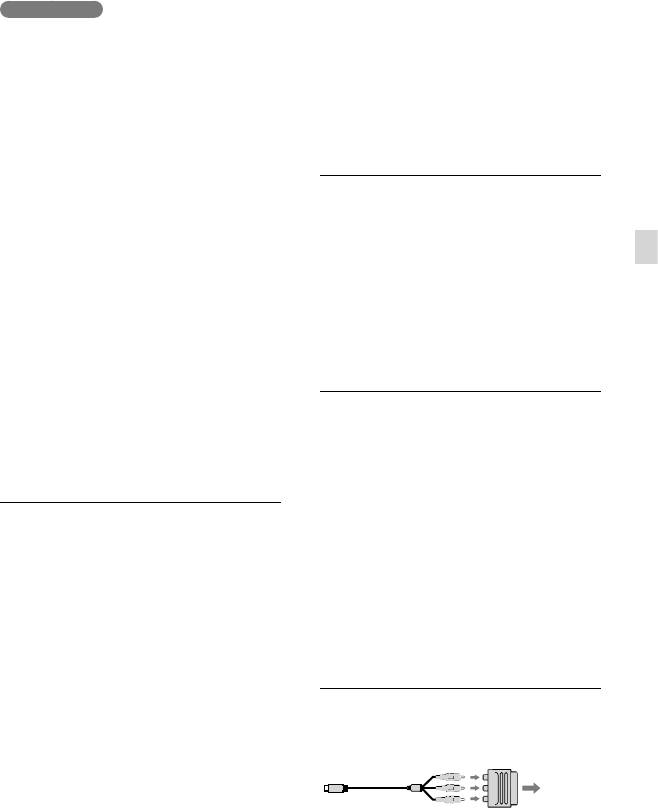
Примечания
как видеосигналов, так и аудиосигналов.
Если 5,1-канальный звуковой сигнал
Через разъем HDMI OUT выводятся
воспроизводится посредством динамиков
данные изображений высокого качества и
на видеокамере, 5,1-канальный звуковой
цифровые аудиосигналы.
сигнал автоматически преобразуется и
выводится как 2-канальный.
Для прослушивания 5,1-канального
Подключение к монофоническому
объемного звука фильмов, записанных с
телевизору (телевизор только с
качеством изображения высокой четкости
одним гнездом аудиовхода)
(HD) в 5,1-канальном звучании, потребуется
устройство с поддержкой 5,1-канального
Подключите желтый штекер
звукового сигнала.
соединительного кабеля A/V к гнезду
Когда видеокамера подключается с
видеовхода, а белый (левый канал)
помощью прилагаемого кабеля HDMI, звук
для фильмов с качеством изображения
или красный (правый канал) штекер
Расширенные функции
высокой четкости (HD), записанный
к гнезду аудиовхода телевизора или
в формате 5,1-канального звукового
видеомагнитофона.
сигнала, автоматически выводится как
5,1-канальный. Звуковой сигнал фильмов
с качеством изображения стандартной
Подключение к телевизору через
четкости (STD) преобразуется в
видеомагнитофон
2-канальный.
Подключите видеокамеру к входу LINE
[Аудиорежим] (стр. 74)
IN видеомагнитофона с помощью
соединительного кабеля A/V. Установите
переключатель входного сигнала на
О кабеле HDMI
видеомагнитофоне в положение LINE
Используйте кабель HDMI с логотипом
(VIDEO 1, VIDEO 2 и т. д.).
HDMI.
На одном конце кабеля используйте
Установка формата, поддерживаемого
миниразъем HDMI (для видеокамеры), на
телевизором: [Тип ТВ] (стр. 75)
другом конце – штекер, подходящий для
телевизора.
Изображения с защитой авторских прав
Если телевизор/видеомагнитофон
не выводятся через разъем HDMI OUT
оснащен 21-контактным адаптером
видеокамеры.
(ЕВРОРАЗЪЕМ)
При использовании этого соединения могут
наблюдаться сбои в работе некоторых
Используйте 21-контактный адаптер
телевизоров (например, отсутствие звука
(продается отдельно) для просмотра
или изображения).
воспроизводимого изображения.
Не подключайте разъем HDMI OUT
видеокамеры к разъему HDMI OUT
Телевизор/
внешнего устройства, так как это может
Видеомагнитофон
привести к неполадкам.
HDMI (High Definition Multimedia
Interface) – это интерфейс для передачи
RU
49
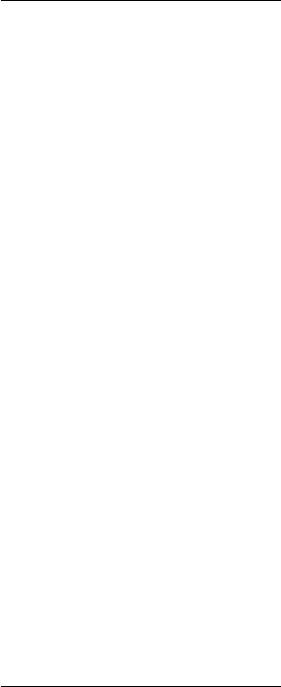
Использование“BRAVIA” Sync
совместимых устройств Sony с
использованием кабеля HDMI
*
Вы можете управлять работой
можно просматривать фотографии с
видеокамеры с помощью пульта
потрясающим качеством HD.
дистанционного управления телевизора,
* При воспроизведении фотографий
подключив видеокамеру к телевизору,
телевизор автоматически переключится в
поддерживающему функцию “BRAVIA”
соответствующий режим.
Sync и выпущенному в 2008 году или
позднее, с помощью кабеля HDMI.
Вы можете использовать меню вашей
видеокамеры, нажав на кнопку SYNC
MENU пульта дистанционного
управления телевизора. Вы можете
отобразить экраны видеокамеры, такие
как Просмотр события, воспроизвести
выбранные фильмы или показать
выбранные фотографии, нажав кнопки
вверх/вниз/влево/вправо/ввод на пульте
дистанционного управления телевизора.
Некоторые функции невозможно
использовать при управлении с помощью
пульта дистанционного управления.
Установите [КОНТР. ПО HDMI] на [Вкл].
Выполните также соответствующую
настройку телевизора. Дополнительные
сведения см. в инструкции по эксплуатации
телевизора.
Работа “BRAVIA” Sync различается
в зависимости от модели BRAVIA.
Дополнительные сведения см. в инструкции
по эксплуатации телевизора.
При выключении телевизора видеокамера
выключается автоматически.
Вкл “Photo TV HD”
Эта видеокамера совместима
со стандартом “Photo TV HD”.
“Режим “Photo TV HD” позволяет
получить высоко детализированное
фотографически точное изображение с
тонкой передачей текстур и цветов.
При подключении Photo TV HD-
RU
50
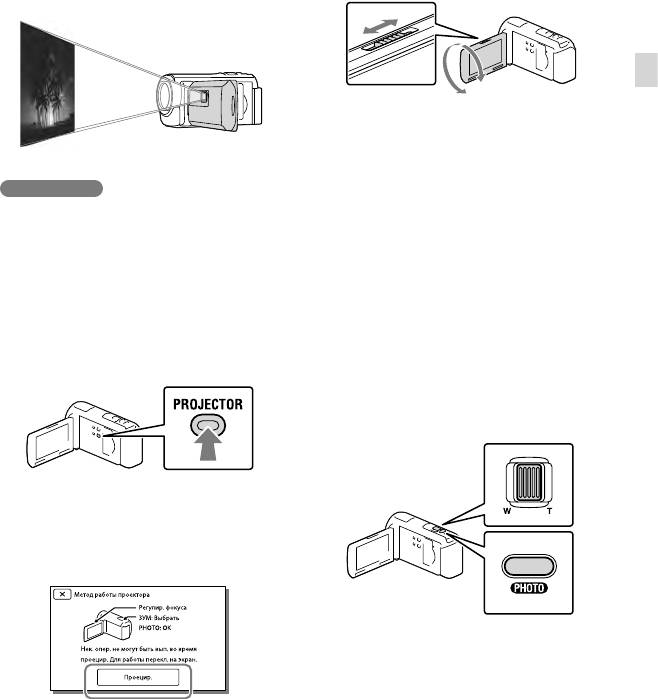
Использование
встроенного
проектора
(HDR-PJ260E/
Этот экран появляется при первом
PJ260VE/PJ580E/PJ580VE/
использовании встроенного проектора.
PJ600E/PJ600VE)
Настройте фокусировку
3
проецируемого изображения
Вы можете использовать плоскую
при помощи рычага PROJECTOR
поверхность, такую как стена, для
FOCUS.
просмотра записанных изображений
Рычаг PROJECTOR FOCUS
при помощи встроенного проектора.
Расширенные функции
По мере увеличения расстояния
между видеокамерой и поверхностью
отражения проецируемое изображение
будет становиться больше.
Примечания
Рекомендуется располагать
Во время проецирования изображения
видеокамеру на расстоянии около 0,5 м
экран LCD отключается. Используйте рычаг
или больше от поверхности, на которую
привода трансфокатора/кнопку PHOTO
будут проецироваться изображения.
или беспроводной пульт дистанционного
управления для управления видеокамерой.
Переместите рычаг привода
4
трансфокатора для выбора
Направьте объектив проектора
1
изображения, которое вы
на поверхность, такую как
хотите воспроизвести, затем
стена, и нажмите PROJECTOR.
нажмите PHOTO для начала
воспроизведения.
Рычаг привода трансфокатора
При появлении экрана с
2
рекомендациями выберите
[Проецир.].
Кнопка PHOTO
Используйте рычаг привода
трансфокатора для перемещения
рамки выбора, которая отображается
RU
51

на экране LCD, и нажмите кнопку
PHOTO, чтобы начать воспроизведение
элемента в рамке.
Для получения дополнительной
информации о воспроизведении см.
стр. 31.
При использовании беспроводного
пульта дистанционного управления
воспользуйтесь /// для
перемещения рамки выбора и нажмите
ENTER, чтобы начать воспроизведение
элемента в рамке.
Для выключения проектора нажмите
PROJECTOR.
Примечания
При использовании будьте осторожны
при выполнении следующих действий или
возникновении следующих ситуаций.
Не проецируйте изображения на глаза.
Не касайтесь объектива проектора.
Во время использования экран LCD и
объектива проектора нагреваются.
Использование проектора сокращает срок
службы батареи.
При использовании проектора следующие
действия будут недоступны.
Использование карты
(HDR-PJ260VE/PJ580VE/PJ600VE)
Вывод воспроизведения выбранных на
внешнее устройство, такое как телевизор
Эксплуатация камеры с закрытым
экраном LCD
Некоторые другие функции
RU
52
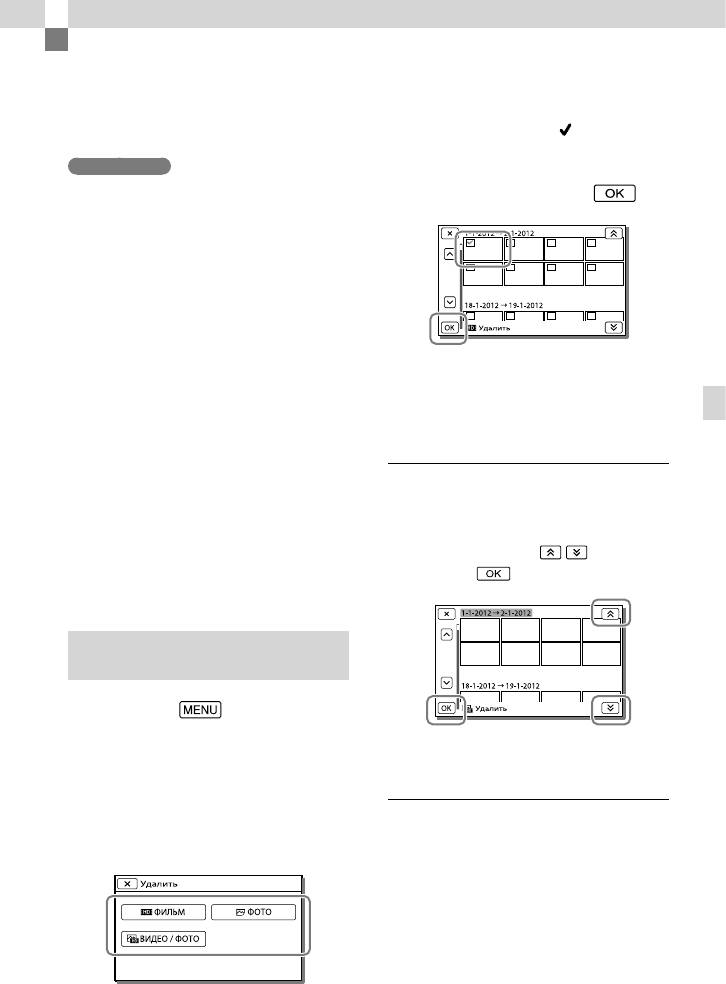
Редактирование
Редактирование на
видеокамере
Добавьте флажки
3
фильмам или фотографиям,
Примечания
предназначенным для
Некоторые базовые операции
редактирования могут быть выполнены на
удаления, и выберите
.
видеокамере. Если вы хотите выполнять
расширенные действия редактирования
установите обновление “Дополнительная
функция” для встроенного программного
обеспечения “PlayMemories Home”.
Вы не сможете восстановить изображения
после их удаления. Заранее сохраните все
важные фильмы и фотографии.
Во время удаления или разделения
изображений не отключайте
аккумуляторную батарею или адаптер
Одновременное удаление всех
переменного тока от видеокамеры. Это
Редактирование
фильмов/фотографий в выбранную
может привести к повреждению носителя
дату
записи.
Во время удаления или разделения
1 В действии 2 выберите [Все в
изображений с карты памяти не извлекайте
событии].
карту памяти.
Если вы удаляете или разделяете фильмы/
2 Выберите дату, которую вы хотите
фотографии, включенные в сохраненные
удалить, используя
/ , и затем
сценарии (стр. 46), сценарии также будут
выберите
.
удалены.
Удаление фильмов и
фотографий
Выберите [Редакт./
1
Копиров.] [Удалить].
Выберите [Составные
2
Удаление части фильма
снимки] и затем выберите
тип изображения, которое вы
Вы можете разделить фильм и удалить
хотите удалить.
его.
Снятие защиты: [Защитить] (стр. 75)
[Формат] (стр. 75)
RU
53
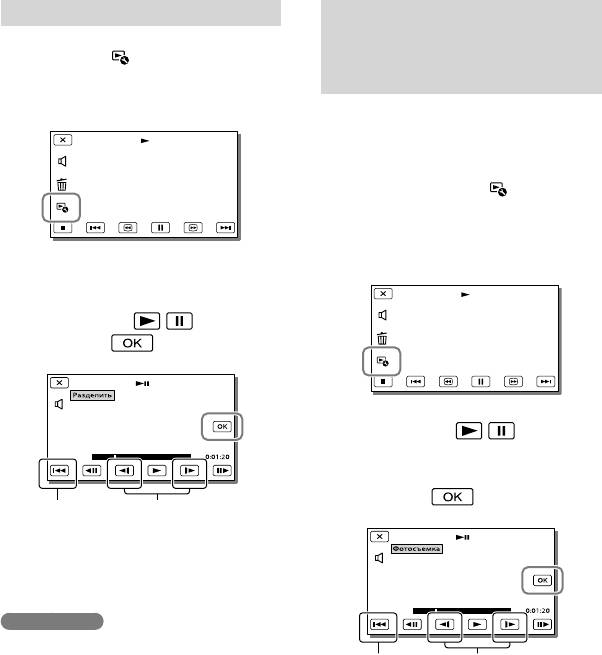
RU
54
Разделение фильма на сцены
Захват фотографии из фильма
(HDR-CX260E/CX260VE/CX270E/CX580E/
Выберите [Разделить]
CX580VE/PJ260E/PJ260VE/PJ580E/PJ580VE/
1
на экране воспроизведения
PJ600E/PJ600VE/XR260E/XR260VE)
фильма.
Вы можете выполнять захват
изображений из фильмов, записанных
на внутренний носитель записи.
Выберите значок
1
[Фотосъемка], который
появляется на экране
воспроизведения фильма.
Выберите точку, где вы хотите
2
разделить фильм на сцены
при помощи
/ и затем
выберите
.
При помощи / выберите
2
точку, где вы хотите выполнить
захват фотографии и затем
выберите
.
A B
A: Возврат к началу выбранного фильма
B: Более точная настройка точки
разделения.
Примечания
Точка выбора и точка действительного
разделения могут немного различаться,
A B
так как момент разделения выбирается
видеокамерой через промежутки, равные
A: Возврат к началу выбранного фильма
половине секунды.
B: Более точная настройка точки захвата
Некоторые базовые операции
Если фильм был записан с одним
редактирования могут быть выполнены
из приведенных ниже уровней
на видеокамере. Если вы хотите
выполнить более расширенные операции
качества изображения, размер
редактирования используйте встроенное
изображения будет устанавливаться
программное обеспечение “PlayMemories
так, как показано ниже.
Home”.
Изображение с качеством высокой
четкости (HD): 2,1 Мб (16:9)

Широкоэкранный формат (16:9) с
качеством изображения стандартной
четкости (STD): 0,2 Мб (16:9)
Формат 4:3 с качеством изображения
стандартной четкости (STD): 0,3 Мб
(4:3)
Запись даты и времени
захваченных фотографий
Дата и время записи захваченных
фотографий совпадают с датой и временем
записи фильма.
Если фильм, из которого выполняется
захват фотографий, не имеет кода данных,
дата и время записи фотографии будут
Редактирование
соответствовать дате и времени захвата из
фильма.
RU
55
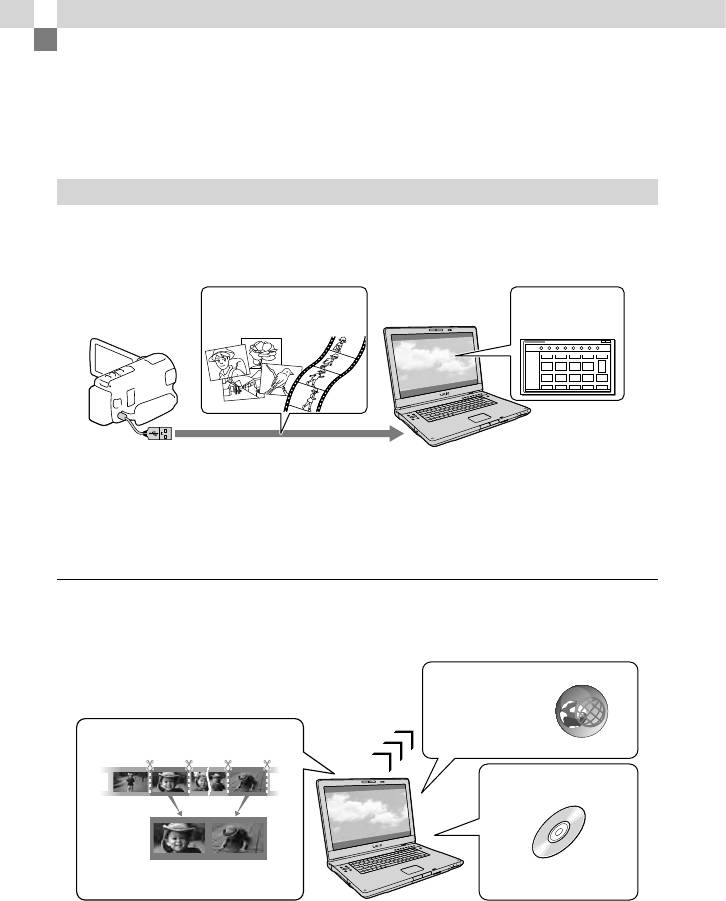
Сохранение фильмов и фотографий на компьютере
При подключении видеокамеры к
компьютеру будет доступен ряд удобных
функций
Для Windows
Встроенное программное обеспечение “PlayMemories Home” (Версия Lite) позволяет
импортировать изображения с видеокамеры на компьютер и легко воспроизводить их
на компьютере.
Импорт изображений
Воспроизведение
Используйте кабель для USB-подключения, если встроенный кабель USB видеокамеры слишком
короткий для подключения к компьютеру.
Использование обновления “Дополнительная функция” для программного
обеспечения “PlayMemories Home”
На компьютер, подключенный к Интернету, можно загрузить обновление
“Дополнительная функция”, которое позволит использовать ряд расширенных
функций.
Загрузить
Сетевые сервисы
Редактировать
Сохранить на диск
Соединение файлов
DVD/Blu-ray
изображений
RU
56
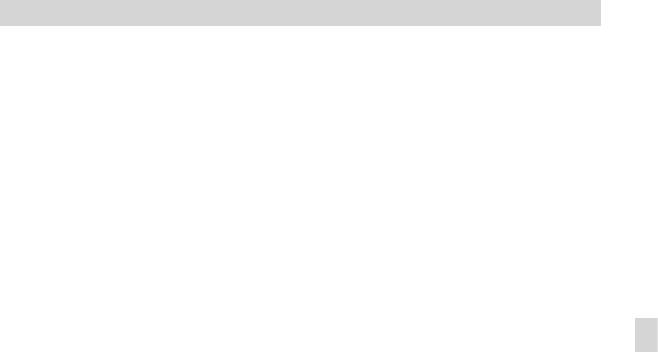
Для Mac
Встроенное программное обеспечение “PlayMemories Home” не поддерживается
компьютерами Mac.
Для импорта изображений с видеокамеры на ваш Mac и их воспроизведения
используйте соответствующее программное обеспечение вашего Mac. Для
дополнительной информации посетите следующий URL.
http://www.sony.co.jp/imsoft/Mac/
Сохранение фильмов и фотографий на компьютере
RU
57
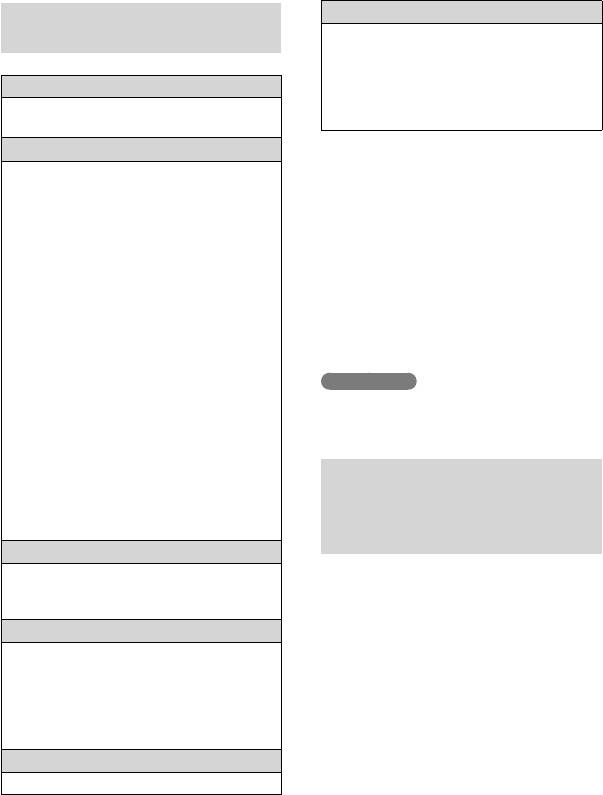
Подготовка
компьютера
(Windows)
Действие 1. Проверка
Прочее
компьютерной системы
USB-порт (должен иметься в качестве
стандартного, Hi-Speed USB (совместимый
с USB 2.0)), Blu-ray-диск/DVD-рекордер.
ОС*
1
В качестве файловой системы жесткого
Microsoft Windows XP SP3*
2
/Windows Vista
диска рекомендуется использование
SP2
*
3
/Windows 7 SP1
системы NTFS или exFAT.
Процессор
*
4
*
1
Требуется стандартная установка.
Нормальная работа не гарантируется,
Intel Core Duo 1,66 ГГц или более быстрый
если ОС была обновлена или в среде с
либо Intel Core 2 Duo 1,66 ГГц или более
несколькими операционными системами.
быстрый (Intel Core 2 Duo 2,26 ГГц или
*
2
более быстрый требуется при обработке
64-разрядные версии и версия Starter
фильмов FX или FH, а Intel Core 2 Duo
(Edition) не поддерживаются. Windows
2,40 ГГц или более быстрый при обработке
Image Mastering API (IMAPI) Требуется
фильмов PS).
версия 2.0 или более поздняя для
Тем не менее, Intel Pentium III 1 ГГц
использования функции создания диска и т.
или более быстрый достаточен для
п.
выполнения следующих действий:
*
3
Starter (Edition) не поддерживается.
Импорт видео и фотоизображений на
*
4
Рекомендуется более быстрый процессор.
компьютер
Создание диска Blu-ray/записываемого
Примечания
AVCHD диска/DVD-видео (Intel Core
Работа со всеми компьютерными средами не
Duo 1,66 ГГц или более быстрый
гарантируется.
требуется для создания DVD-видео
путем преобразования изображения
высокой четкости (HD) в изображение с
качеством стандартной четкости (STD).)
Действие 2. Установка
Обработка фильмов только с качеством
встроенного программного
изображения стандартной четкости
обеспечения “PlayMemories
(STD)
Home”
Память
Windows XP: 512 МБ или более
(рекомендуется 1 ГБ или более)
Включите компьютер.
1
Window
s Vista/ Windows 7: 1 ГБ или более
Для установки зайдите в систему как
Жесткий диск
администратор.
Объем диска, необходимый для установки:
Перед установкой программного
Около 500 MБ (может потребоваться 10
обеспечения закройте все работающие
ГБ или более при создании записываемых
приложения.
дисков AVCHD. При создании дисков
Blu-ray может потребоваться, максимум,
Подключите видеокамеру
2
50 ГБ.)
к компьютеру с помощью
Дисплей
встроенного USB-кабеля, затем
Минимум 1024 × 768 точек
выберите [USB подключение]
на экране LCD видеокамеры.
RU
58
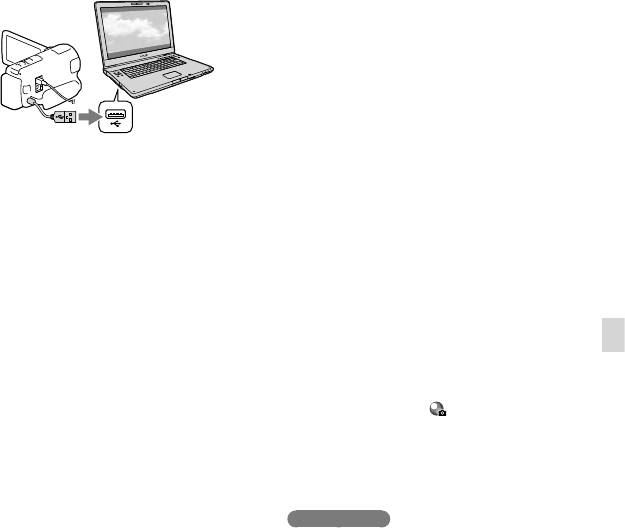
использовать ряд функций, которые
были доступны с “PMB”, с этим
программным обеспечением
“PlayMemories Home”.
На экране компьютера появятся
инструкции по установке обновления
“Дополнительная функция”. Следуйте
инструкциям и установите файлы
При использовании Windows 7:
обновления.
Появится окно Device Stage.
Для установки обновления
При использовании Windows
“Дополнительная функция” компьютер
XP/Windows Vista: Появится мастер
должен быть подключен к Интернету.
автоматического воспроизведения.
Если вы не установите файл при первом
запуске программного обеспечения
В Windows 7 выберите
“PlayMemories Home”, инструкции
3
[PlayMemories Home] в окне
будут появляться снова при выборе
функции программного обеспечения,
Device Stage. В Windows
которая может использоваться
XP/Windows Vista выберите
только при установке обновления
[Компьютер] (в Windows
“Дополнительная функция”.
Сохранение фильмов и фотографий на компьютере
XP, [Мой компьютер])
Для получения дополнительной
[PMHOME] [PMHOME.EXE].
информации о “PlayMemories
Home” выберите
(Справочное
руководство по “PlayMemories Home”) в
4
программном обеспечении или зайдите
Для продолжения установки
на страницу поддержки PlayMemories
следуйте инструкциям,
Home (http://www.sony.co.jp/pmh-se/).
появляющимся на экране
Примечания
компьютера.
Убедитесь, что вы установили [Настройка
USB LUN] на [Несколько] при установке
По завершении установки
программного обеспечения “PlayMemories
запустится программное
Home”.
обеспечение “PlayMemories Home”.
Если “Device Stage” не запускается при
Если программное обеспечение
использовании Windows 7, щелкните
“PlayMemories Home” уже установлено
[Пуск], затем дважды щелкните на значке
на вашем компьютере, зарегистрируйте
камеры для этой видеокамеры на значке
видеокамеру с программным
носителя на котором хранятся требуемые
обеспечением “PlayMemories Home”.
изображения [PMHOME.EXE].
После этого будут доступны функции,
Операция не гарантируется, если вы
которые можно использовать с этой
считываете или записываете данные
видеокамерой.
видео с видеокамеры или на видеокамеру
Если программное обеспечение
при помощи программного обеспечения,
“PMB (Picture Motion Browser)” уже
отличного от встроенного программного
установлено на вашем компьютере,
обеспечения “PlayMemories Home”.
оно будет перекрыто программным
Для информации о совместимости
обеспечением “PlayMemories Home”.
используемого вами программного
В этом случае, вы не сможете
RU
59
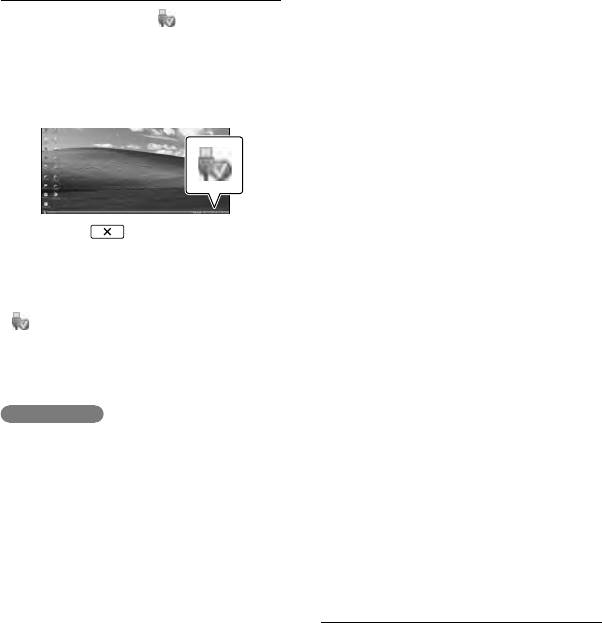
обеспечения обратитесь к производителю
на носитель DVD. Однако не следует
программного обеспечения.
использовать носитель DVD, содержащий
изображение в формате AVCHD, на
проигрывателях или устройствах записи
Отключение видеокамеры от
DVD, поскольку это может привести к
компьютера
невозможности извлечения носителя
из плейера/рекордера DVD и удалению
1 Щелкните на значке в нижнем
содержимого носителя без предупреждения.
правом углу рабочего стола
Для доступа к видеокамере с компьютера
компьютера [Безопасное
используйте встроенное программное
обеспечение “PlayMemories Home”. Не
извлечение Запоминающее устройство
изменяйте с компьютера файлы или папки
для USB].
на видеокамере. Это может привести к
повреждению файлов изображений или к
невозможности их воспроизведения.
При работе с данными видеокамеры с
компьютера операция не гарантируется.
Видеокамера автоматически делит файл
изображения, если он превышает 2 GB и
2 Выберите [Да] на экране
сохраняет поделенные части как отдельные
видеокамеры.
файлы. Все файлы изображений могут
3 Отключите USB-кабель.
показываться на компьютере как отдельные
файлы, однако файлы будут правильно
Если вы используете Windows 7, значок
обрабатываться функцией импорта и
может не появляться на рабочем столе
функцией воспроизведения видеокамеры
компьютера. В этом случае вы можете
или программным обеспечением
отключить видеокамеру от компьютера без
“PlayMemories Home”.
выполнения описанных выше процедур.
Используйте встроенное программное
Примечания
обеспечение “PlayMemories Home”
Не форматируйте внутренний носитель
при импорте длинных фильмов или
записи видеокамеры с помощью
отредактированных изображений
компьютера. Это может привести
с видеокамеры на компьютер. При
к нарушению нормальной работы
использовании другого программного
видеокамеры.
обеспечения изображения могут быть
Не вставляйте диски записи AVCHD,
импортированы некорректно.
которые были созданы с использованием
Для удаления файлов изображений
встроенного программного обеспечения
выполните действия, указанные на стр. 53.
“PlayMemories Home” в плейеры или
рекордеры DVD, так как эти устройства
не поддерживают стандарт AVCHD. В
Создание диска Blu-ray
противном случае, вы возможно не сможете
Вы можете создать диск Blu-ray с
извлечь диск из этих устройств.
Данная видеокамера записывает
фильмами с качеством изображения
изображение высокой четкости в формате
высокой четкости (HD), ранее
AVCHD. С помощью прилагаемого
импортированными на компьютер.
программного обеспечения ПК изображение
Для создания диска Blu-ray на
высокой четкости можно скопировать
RU
60


